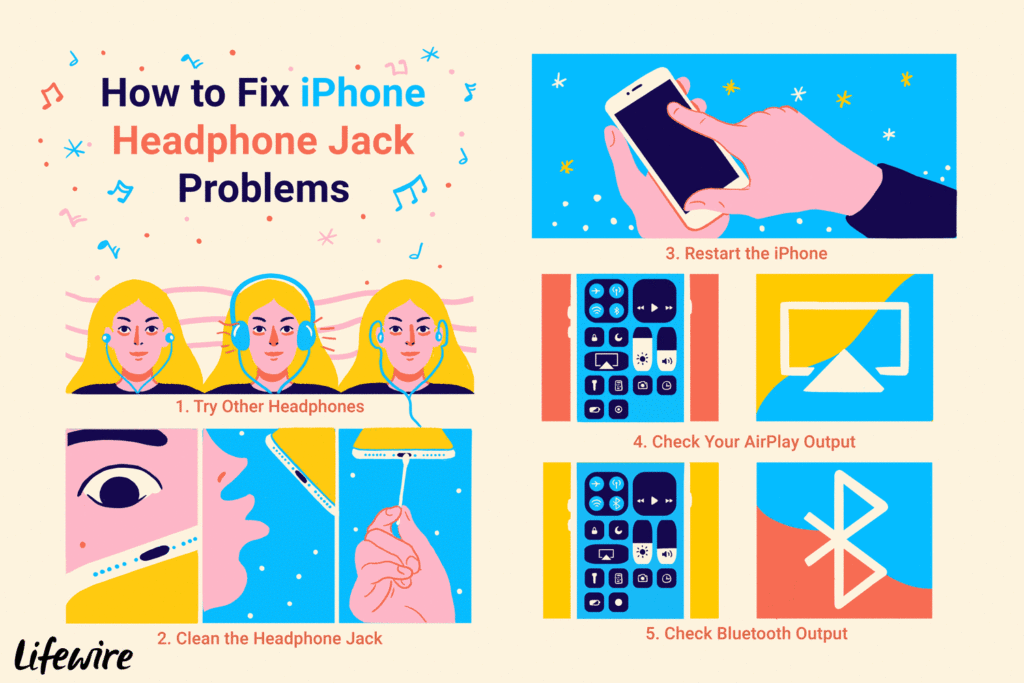
Om du inte hör musik eller telefonsamtal via hörlurarna kan du vara orolig för att ditt iPhone-hörlursuttag är trasigt. Kanske det är. Ljud som inte spelas via hörlurarna är ett tecken på ett potentiellt hårdvaruproblem, men det är inte den enda möjliga gärningsmannen. Innan du går till Apple Store för reparation, försök med följande steg. De hjälper dig att ta reda på om ditt iPhone-hörlursuttag verkligen är trasigt eller om det händer något annat som du kan fixa själv – gratis. Medan den här artikeln handlar om iPhone-hörlursuttaget, gäller många av dessa tips även modeller som inte har hörlursuttag. Så även om din iPhone inte har ett hörlursuttag, om du har problem med dina hörlurar eller ljudutgång, kan den här artikeln ha lösningen.
Först prova andra hörlurar
Det första du ska göra när du försöker fixa ett trasigt iPhone-hörlursuttag är att bekräfta att problemet är med ditt hörlursuttag, inte själva hörlurarna. Det skulle vara bättre om det är hörlurarna: det är oftast billigare att byta ut hörlurarna. Det enklaste sättet att göra detta är att få en ny uppsättning hörlurar – de som du redan vet fungerar ordentligt – och ansluta dem till din iPhone. Försök att lyssna på musik, ringa samtal och använda Siri (om de nya hörlurarna har en mikrofon). Om allt fungerar ordentligt är problemet med dina hörlurar, inte uttaget. Om problemen fortfarande uppstår även med nya hörlurar, bekräfta att hörlurarna fungerar på en annan enhet och fortsätt sedan till nästa steg.
Rengör hörlursuttaget

- Titta in i hörlursuttaget för att leta efter ludd. Du kan behöva skina ett ljus i domkraften för att få en bra look.
- Om du ser ludd, blås in i hörlursuttaget eller skjut in lite tryckluft i det (tryckluft är bättre eftersom det inte har fukten som finns i andan, men inte alla har det till hands). Detta kan räcka för att ta bort allt som är uppbyggt i uttaget.
- Om luddet är tätt packat och inte kan blåses ut, prova en bomullspinne. Ta bort det mesta av bomullen från ena änden av bomullspinnen. Lägg en liten bit alkohol på slutet som du tog bort bomullen från. Sätt sedan i den änden i hörlursuttaget. Flytta den försiktigt och försök att dra ut luddet.
- Om det inte fungerade, eller om du inte har en bomullspinne, platta ut en gem. Vik lite tejp runt ena änden, var försiktig så att du inte sveper så mycket att det är större än hörlursuttaget. För in bandänden i hörlursuttaget och vrid det ett par gånger. Dra försiktigt ut det, kassera eventuellt skräp och upprepa vid behov.
Om hörlursuttaget är rent men fortfarande inte fungerar kan du försöka åtgärda problemet i programvaran enligt beskrivningen i nästa steg. Rengör även hörlurarna medan du städar. Periodisk rengöring ökar deras förväntade livslängd och säkerställer att de inte bär skadliga bakterier som kan irritera dina öron.
Starta om din iPhone
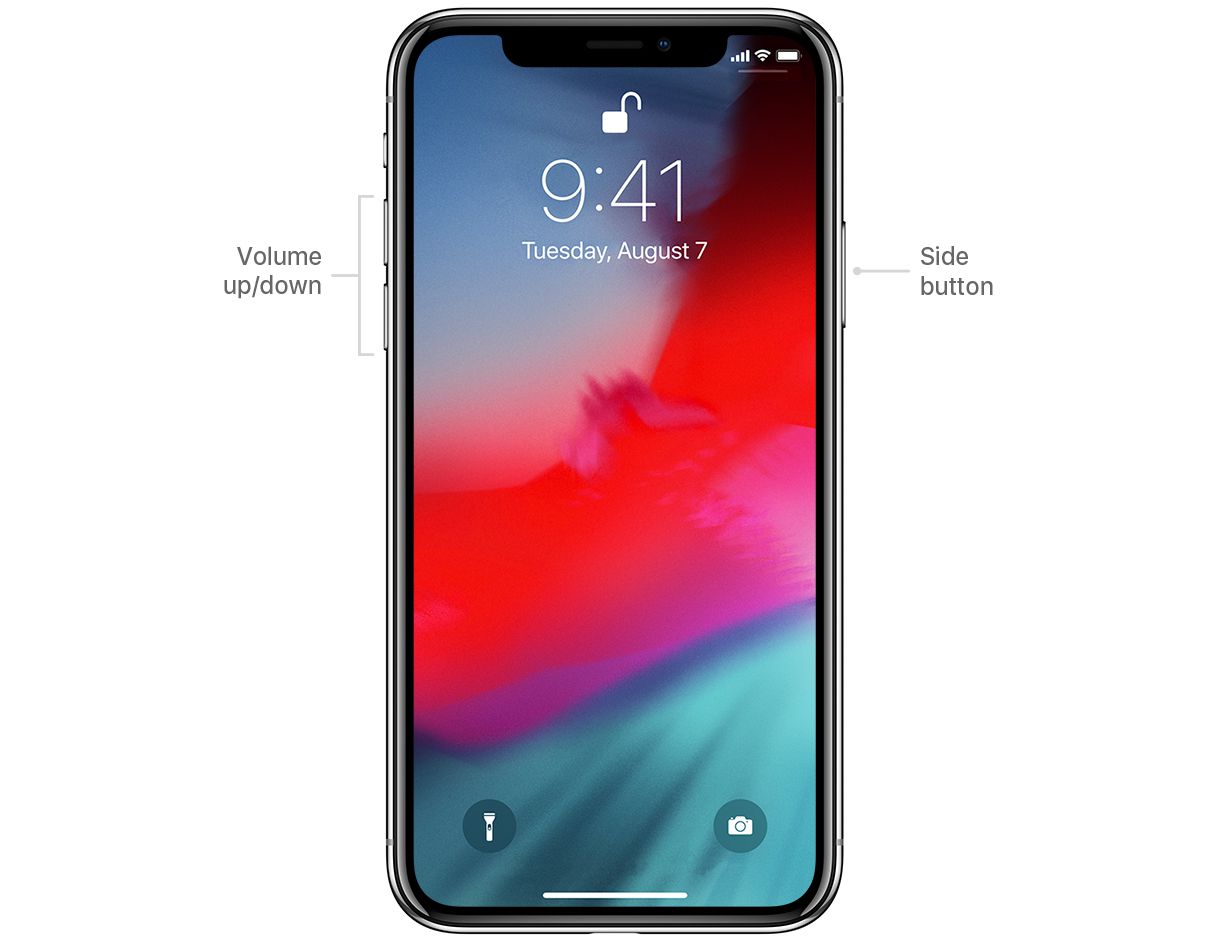
-
Håll ned Kraft och en av knapparna Volym knappar (för iPhone 7 måste det vara Volym ned-knappen). Håll bara ned på en iPhone 6 eller äldre Kraft knapp.
-
Flytta skjutknappen från vänster till höger.
-
Vänta tills din iPhone stängs av helt.
-
Håll ned strömbrytaren tills du ser Apple-logotypen.
Om du inte bara startar om telefonen genom att hålla ner på / av-knappen, försök med en hård återställning. Hur du gör det beror på vilken iPhone-modell du har. Om du fortfarande inte kan höra ljud, gå vidare till nästa objekt.
Kontrollera din AirPlay-utgång
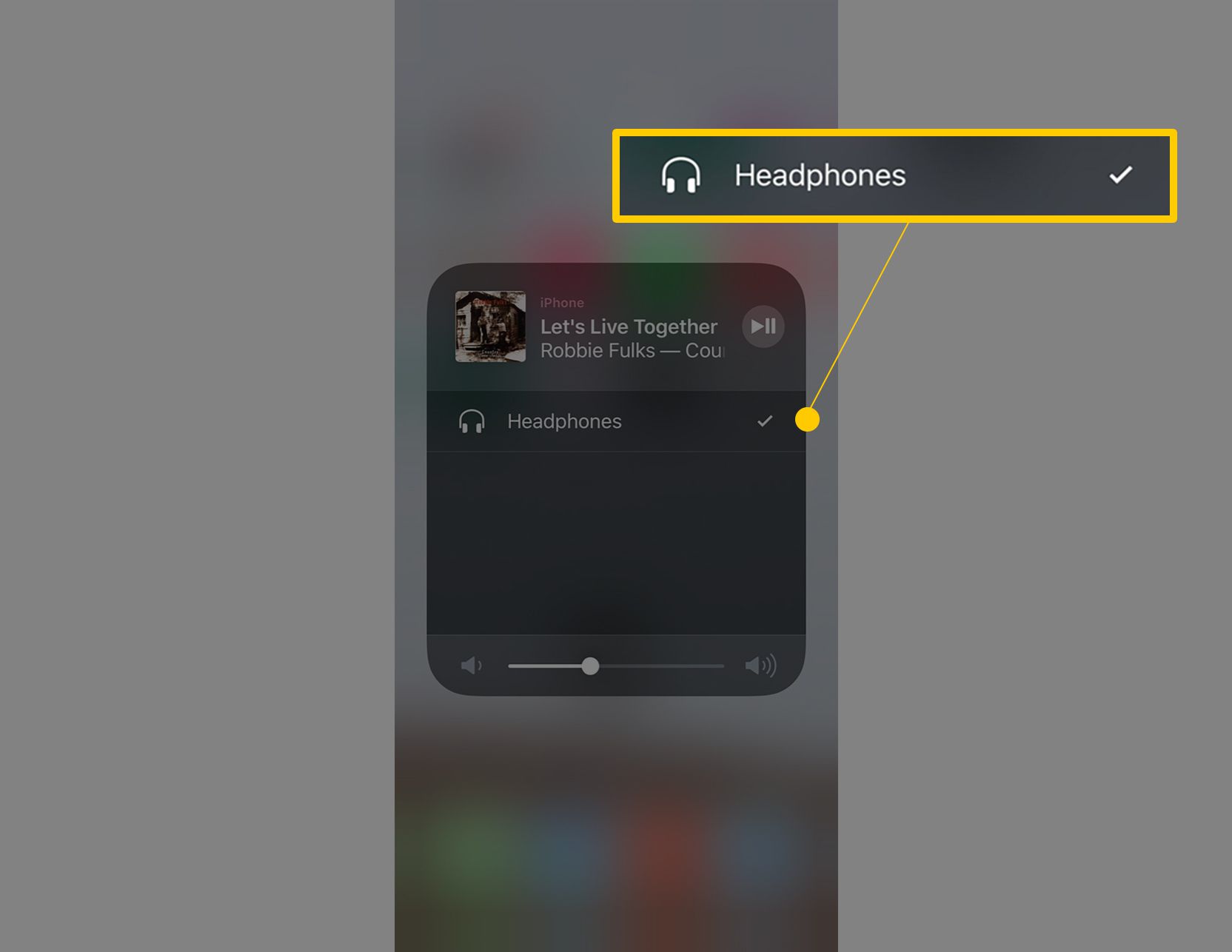
En anledning till att du kanske inte hör ljud genom dina hörlurar är att din iPhone skickar ljudet till en annan utgång. IPhone ska automatiskt känna igen när hörlurarna är inkopplade och byta ljud till dem, men det är möjligt att det inte har hänt i ditt fall. En potentiell orsak är att ljud skickas till en AirPlay-kompatibel högtalare eller AirPods. För att kontrollera om det:
-
Svep upp från botten av iPhone-skärmen för att öppna Control Center (på iPhone X och senare, svep ner från det övre högra hörnet).
-
Tryck på AirPlay knappen längst upp till höger i Control Center för att avslöja alla tillgängliga utgångskällor.
-
Knacka Hörlurar (eller iPhone, vilket alternativ som finns).
-
Tryck på skärmen eller tryck på Hem knappen för att avfärda Kontrollcenter.
När inställningarna ändrats skickas din iPhones ljud nu till hörlurarna eller iPhone: s inbyggda högtalare. Om det inte löser problemet finns det en annan, liknande inställning att undersöka.
Kontrollera Bluetooth-utgång
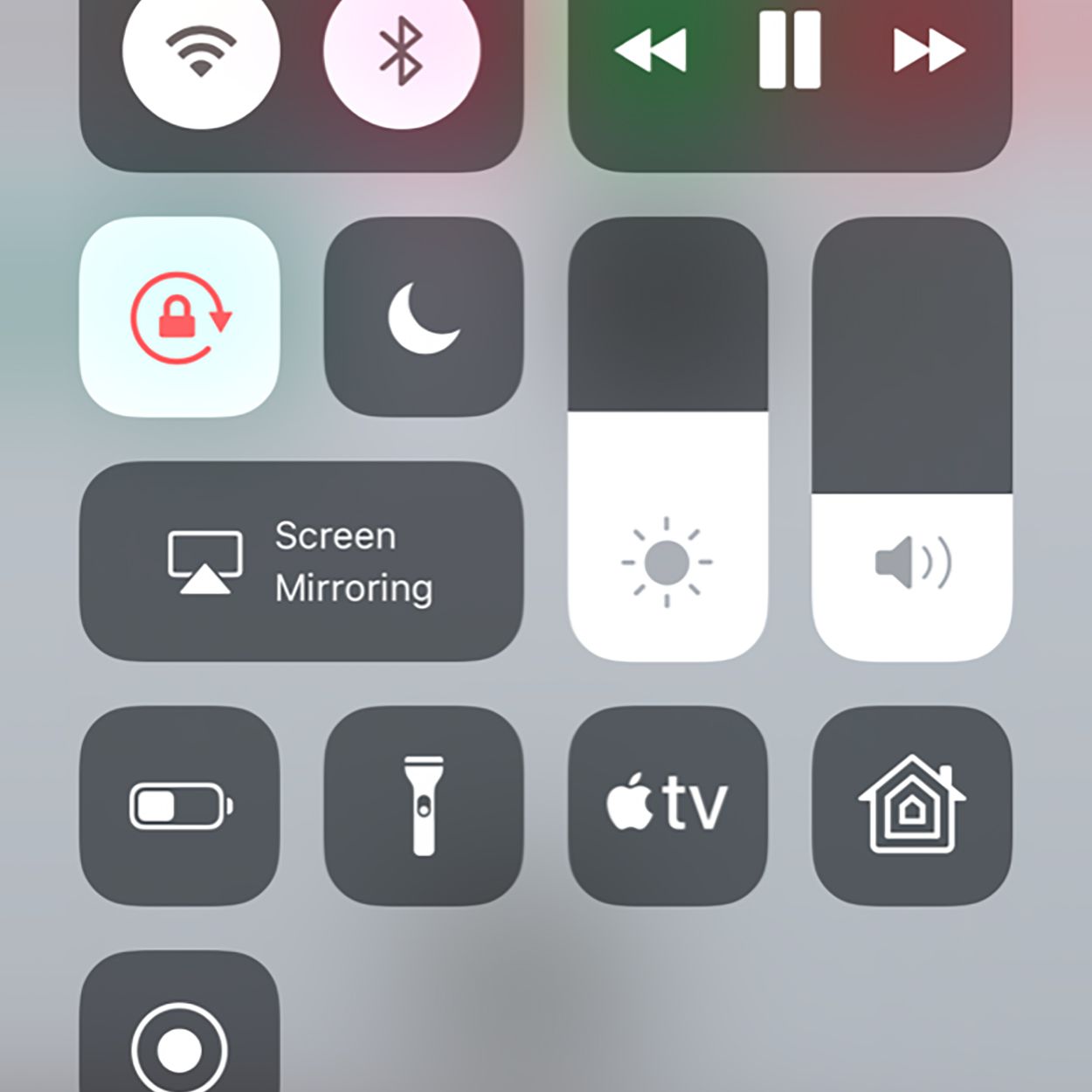
Precis som ljud kan skickas till andra enheter via AirPlay kan samma sak hända via Bluetooth. Om du har anslutit din iPhone till en Bluetooth-enhet som en högtalare är det möjligt att ljudet fortfarande kommer dit. Det enklaste sättet att testa detta är att:
-
Öppna Kontrollcenter.
-
Tryck på Blåtand ikonen i den övre vänstra gruppen av ikoner så att den inte lyser upp. Detta kopplar bort Bluetooth-enheter från din iPhone.
-
Prova dina hörlurar nu. När Bluetooth är avstängt ska ljudet spelas via dina hörlurar och inte någon annan enhet.
Ditt hörlursuttag är trasigt. Vad ska du göra?
Om du har provat alla dessa alternativ och dina hörlurar fortfarande inte fungerar är ditt hörlursuttag troligtvis trasigt och måste repareras. Om du är väldigt behändig kan du förmodligen göra det själv – men vi skulle inte rekommendera det. IPhone är en komplex och känslig enhet, vilket gör det svårt för vanliga människor att reparera. Dessutom, om din iPhone fortfarande är under garanti upphäver garantin, vilket innebär att Apple inte hjälper dig att åtgärda problem du orsakar. Din bästa satsning är att ta den till Apple Store för en fix. Börja med att kontrollera telefonens garantistatus så att du vet om en reparation täcks. Ställ sedan in ett Genius Bar-möte för att fixa det. Naturligtvis finns det alltid valet att uppgradera till den senaste iPhone och lämna världen av trådbundna hörlurar bakom. Lycka till!
